Дважды щелкнув на название клипа, можно просмотреть его содержимое в отдельном окне «Источник» (Source). А можно просто мышкой перетащить клип из окна «Проект» (Project) в окно «Источник» (Source).
- В окне «Источник» (Source) может находиться сразу несколько клипов. Чтобы просмотреть их и выбрать нужный, нужно щелкнуть на значок выпадающего списка, расположенный рядом с названием окна. Используя команду Close (Закрыть) или Close All (Закрыть всё), можно очистить окно.
- Окно служит также для подготовки файла к монтажу. Для этого сначала нужно обозначить с помощью Меню маркеров начальную (начальный маркер) и конечную (конечный маркер) точки фрагмента. Затем, выбрав команду «Вставка» (Insert) или «Наложение» (Overlay), переместить фрагмент в окно монтажа. Файл будет помещен на ту дорожку, которая в данный момент активна в окне «Монтажный стол» (Timeline).
Рис. 2.7. Окно «Источник»
Как правильно сортировать проект | Adobe Premiere Pro
Команда «Вставка» обеспечивает помещение фрагмента в последовательность, при этом все клипы, находящиеся справа от вставки, будут сдвинуты вправо на время, равное длине помещаемого фрагмента. Команда «Наложение» помещает клип на соответствующую дорожку, не изменяя при этом общей длины всего фильма. Поскольку панель инструментов окна «Источник» (Source) во многом совпадает с окном «Программа» (Program), более подробно речь об этом пойдет на следующем уроке.
Окно «Программа» (Program)
Служит для просмотра находящегося в монтаже или уже готового материала. Более подробно с инструментами этого окна мы ознакомимся на следующем уроке.
Рис. 2.8. Окно «Программа»
Окно «Монтажный стол» (Timeline) или Окно монтажа
Окно, служащее для визуального монтажа клипов. Видео- и аудиоклипы размещаются по соответствующим дорожкам вдоль временной шкалы (линейки времени) в нужной последовательности. Поместить файлы на монтажный стол можно тремя способами:
- Перетащить нужный файл мышкой, удерживая нажатой левую кнопку, из окон «Проект» (Project), «Программа» (Program), «Источник» (Source).
- Автоматически из окна «Проект» (Project), используя команду «Автоэпизод» (Automate to Sequence).
- Автоматически из окна «Программа» (Program), используя команды «Вставка» (Insert) или «Наложение» (Overlay).
Монтажный стол служит также для создания переходов между клипами, создания видео- и аудиоэффектов.
увеличить изображение
Рис. 2.9. Монтажный стол
- Видеофайлы помещаются на дорожки Video 1, 2, 3…
- Аудиофайлы размещаются на дорожках Audio 1, 2, 3…
- При перемещении исходников на монтажный стол программа автоматически создает так называемую рабочую область, для которой просчитывается предварительный просмотр. Запустить предварительный просмотр можно, нажав клавишу Enter или обратившись к пункту меню Эпизод (Sequence) и выбрав пункт меню «Сглаживание рабочей области» (Render Work Area).
- Если область предварительного просмотра выделена красной полосой, это значит, что программе необходимо создать файл предварительного просмотра (запускаются так называемые процессы рендеринга или компиляции). Для этого нужно нажать клавишу Enter.
- Если область предварительного просмотра выделена зеленым цветом, это значит, что компиляции не требуется и программа готова воспроизвести файл в режиме реального времени.
- Можно менять область предварительного просмотра по своему желанию. Для этого нужно передвигать саму полосу за центр либо двигать в нужную сторону маркеры по краям. Двойной щелчок на полосе рабочей области автоматически увеличивает ее таким образом, что видна вся последовательность файлов.
Примерные вопросы для контроля
- Что можно понимать под термином «проект» для программы Adobe Premiere?
- Какие параметры проекта вы знаете? На что они влияют?
- Какие окна существуют в программе Adobe Premiere и для чего они предназначены?
- Как просмотреть исходные файлы в программе Adobe Premiere?
- Для чего служит окно «Монтажный стол» (Timeline)? Почему его можно назвать самым главным?
Источник: intuit.ru
#2 фишки Premiere pro / Как изменить перспективу объекта на видео
Основные термины Adobe Premiere Pro, которые должен знать каждый новичок
Adobe Premiere Pro — одно из самых мощных приложений для редактирования видео, и вы можете использовать его для многих типов проектов. Приложение имеет множество функций, которые помогут вам воплотить свои творческие идеи в жизнь, но кривая обучения временами крута и сложна.
Изучая, как использовать Premiere Pro, рекомендуется начать с основ. В этой статье будут изложены основные термины, которые вы должны понимать, чтобы в полной мере воспользоваться интерфейсом приложения. Проверять Сравнение Adobe Premiere Pro и Photoshop: что лучше для редактирования видео?

1. Корректирующий слой
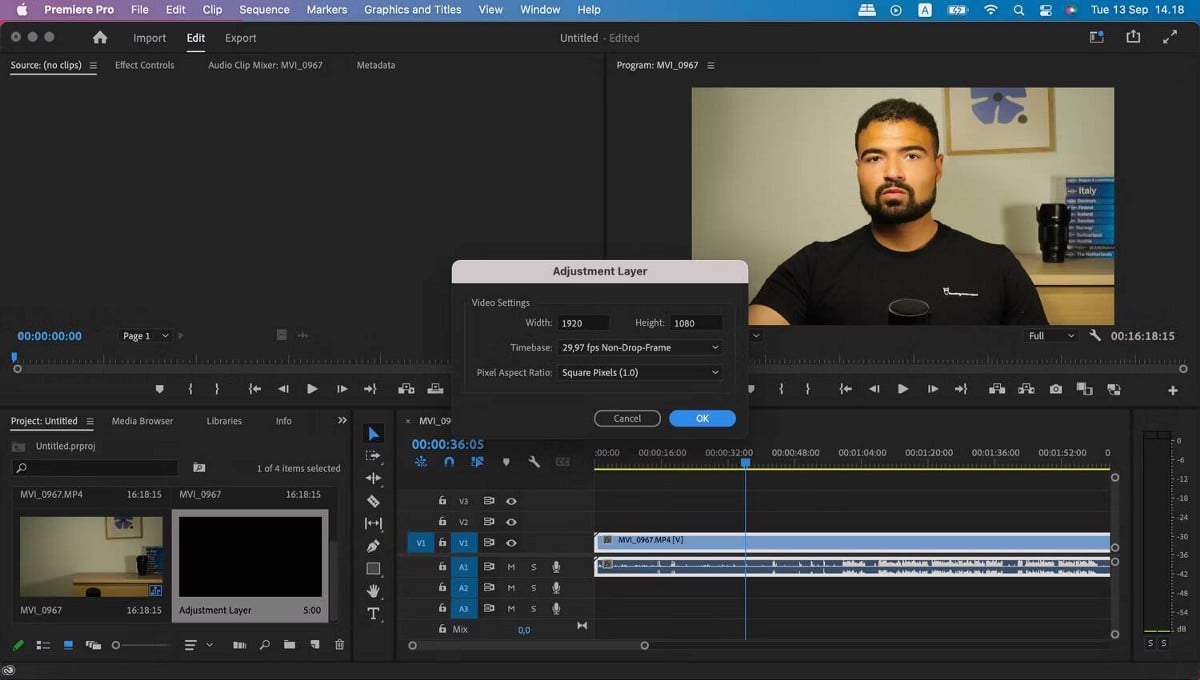
Когда вы начнете использовать приложение Adobe для редактирования видео, вас может быстро раздражать, если вы можете настроить цвета только на одной части вашего видео. К счастью, решение очень простое: используйте корректирующий слой.
Корректирующие слои позволяют копировать компоненты из одной части видео и добавлять их в другие части. Вы можете вставить любые цвета, которые вы изменили, и убедиться, что размеры соответствуют тому, как вы планируете их использовать.
Добавить корректирующий слой в Premiere Pro очень просто. Во-первых, убедитесь, что выбрана рабочая область редактирования. Затем перейдите в Новый элемент -> Корректирующий слой и измените все на нужную форму.
2. Рабочие пространства
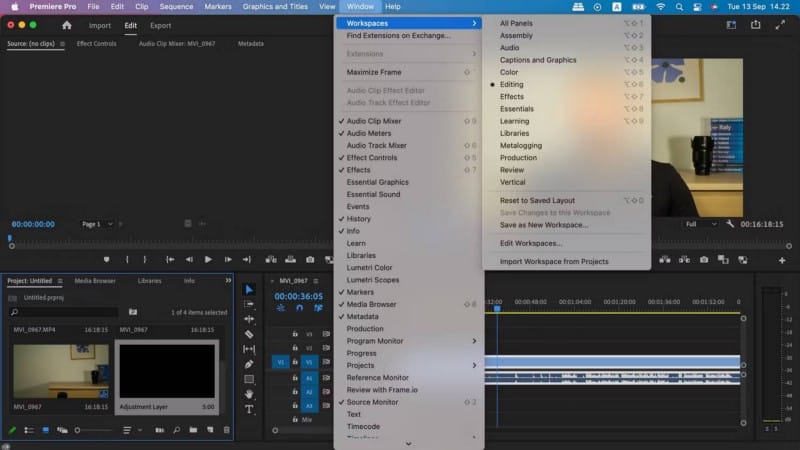
Если вам нужно выучить один термин для начинающих в Premiere Pro, убедитесь, что это рабочие области. Проще говоря, на этой вкладке вы найдете все различные окна редактирования вашего видео. Например, вы можете найти определенное место для раскрашивания своих проектов, а другое — для добавления графики.
Чтобы найти вкладку «Рабочие пространства», нажмите Windows в верхней части вашего приложения. Там ты увидишь Workspaces ; Наведите курсор на параметр, чтобы открыть раскрывающееся меню. Проверять Как использовать эффекты в Adobe Premiere Pro.
3. Проект
Когда вы редактируете свою работу в Premiere Pro, вы начинаете проект — и вам нужно будет дать ему название, прежде чем продолжить. Как только вы это сделаете и добавите аргументы, которые хотите изменить, вы увидите все это в разделе «Проект».
Раздел «Проект» находится в правом нижнем углу экрана. Когда вы будете готовы добавить медиафайлы на временную шкалу, вы можете соответствующим образом перетащить файлы. И если вы не можете найти то, что ищете, вы можете использовать панель поиска для поиска имени файла.
4. Экспорт настроек
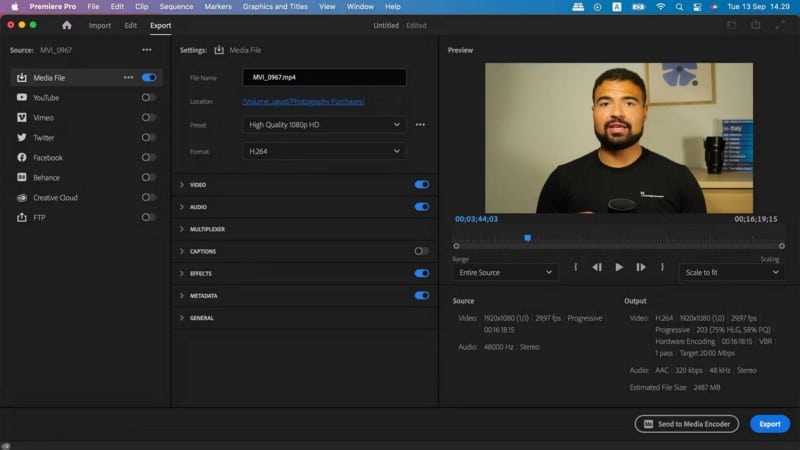
Закончив редактирование проекта в Premiere Pro, вы готовы экспортировать свой шедевр. Вам, вероятно, не нужно говорить, что форматы видео различаются в зависимости от того, где вы будете публиковать свой проект, и вам нужно будет убедиться, что вы выбрали правильные настройки.
В Premiere Pro вы найдете множество настроек экспорта. Например, вы можете загружать свои медиафайлы непосредственно на YouTube, а приложение также позволяет загружать их на такие платформы, как Twitter и Facebook.
Когда вы экспортируете свои файлы, вы также можете добавить пресеты, чтобы убедиться, что все отформатировано для определенных платформ. Чтобы получить доступ к этим инструментам, перейдите к Файл -> Экспорт -> Медиа. Проверять Как экспортировать видео из Premiere Pro в социальные сети.
Перед экспортом видео обязательно просмотрите его; Мы поговорим об этом позже.
5. Цвет Люметри
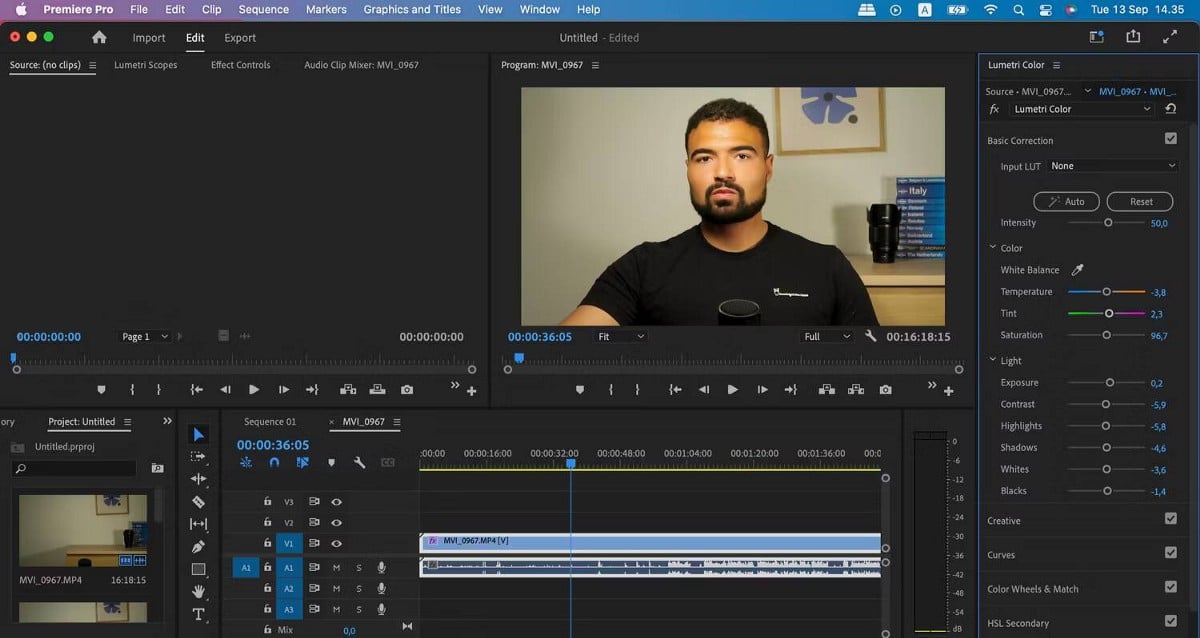
Если вы когда-либо редактировали фотографии в Lightroom, вы, вероятно, знакомы с важностью того, чтобы ваши цвета выглядели хорошо и ярко. А при редактировании видео правильное понимание этого аспекта еще более важно. В Premiere Pro вы найдете множество инструментов, которые помогут вам редактировать цвета на снимках.
На вкладке Lumetri Color вы найдете все необходимое для настройки внешнего вида ваших снимков. Вы также можете изменить экспозицию, контрастность, блики и т. д. Если у вас мало времени, вы можете использовать кнопку «Авто», чтобы создать начальную точку для работы.
Чтобы получить доступ к Lumetri Color, перейдите на Окна -> Рабочие пространства -> Цвета.
6. Коррекция цвета
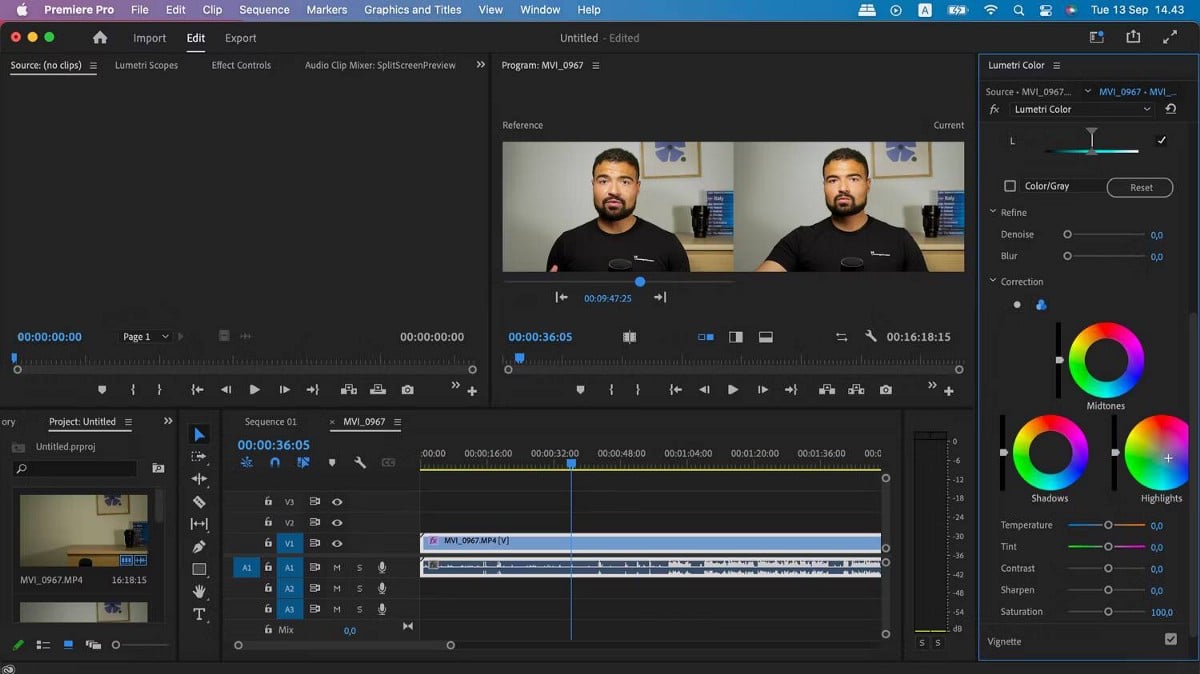
Если вы использовали контент о том, как редактировать видео, возможно, вы слышали о коррекции цвета. А в Premiere Pro вы найдете набор инструментов, которые помогут вам отредактировать отснятый материал в этом отношении. Как и в модах, о которых мы упоминали выше, вы можете найти все эти функции в разделе Lumetri Color.
Чтобы исправить цвет вашего видео, перейдите в раздел коррекции Lumetri Color. Там вы найдете настройки для теней, бликов и полутонов. Отрегулируйте его по мере необходимости. Вы также можете настроить цвета всего изображения, щелкнув значок маленького кружка.
7. Теги
Когда вы редактируете свои снимки, вы можете найти определенные области, которые вы хотите удалить или отредактировать позже. Кроме того, у вас также могут быть места, где вы хотите добавить эффекты или изменить звук позже. В любом случае теги действуют как заполнители, чтобы было легче вернуться к этим местам.
Настроить теги в Premiere Pro очень просто. Вы можете либо перейти к значку «Добавить маркер» на временной шкале видео, либо нажать M на клавиатуре. узнай меня Остальные ярлыки Premiere Pro находятся здесь..
8. Запись голоса
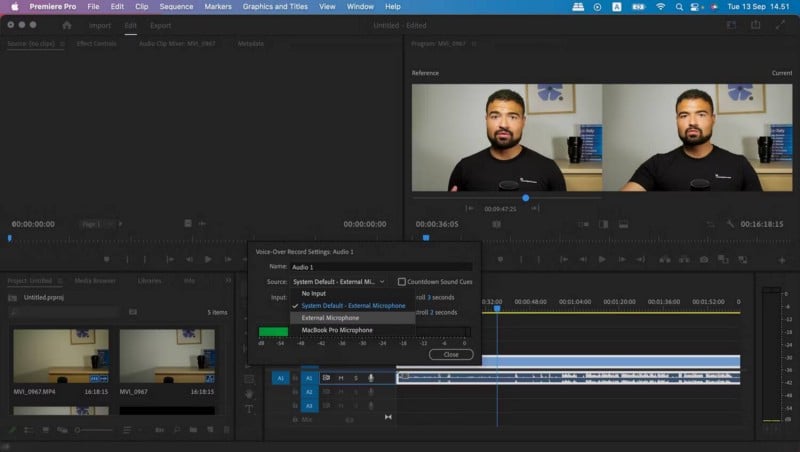
Если вы планируете записывать звук с камеры, вы можете пересмотреть этот подход. Звук часто очень плохой, и вам лучше искать способы улучшить качество звука ваших видео, если вы хотите создать базу поклонников.
В Premiere Pro вы можете записывать свой голос прямо на временной шкале. Вы можете использовать компьютерный микрофон, но в идеале вам понадобится внешний микрофон.
Обратите внимание, что вам часто придется настраивать параметры, если вы хотите говорить через внешний микрофон. Нажмите и удерживайте Control И нажмите на значок микрофона, прежде чем перейти к настройкам записи голоса за кадром. Установите то, что вы хотите, прежде чем нажать OK.
9. Хронология
Одной из наиболее важных функций Premiere Pro является временная шкала. К счастью, это также один из самых простых способов заметить. Проще говоря, ваша временная шкала — это место, где вы увидите кадры вашего видеопроекта, а также любые добавленные вами эффекты.
Вы увидите временную шкалу в нижней части экрана.
10. Рендеринг и предварительный просмотр снимков
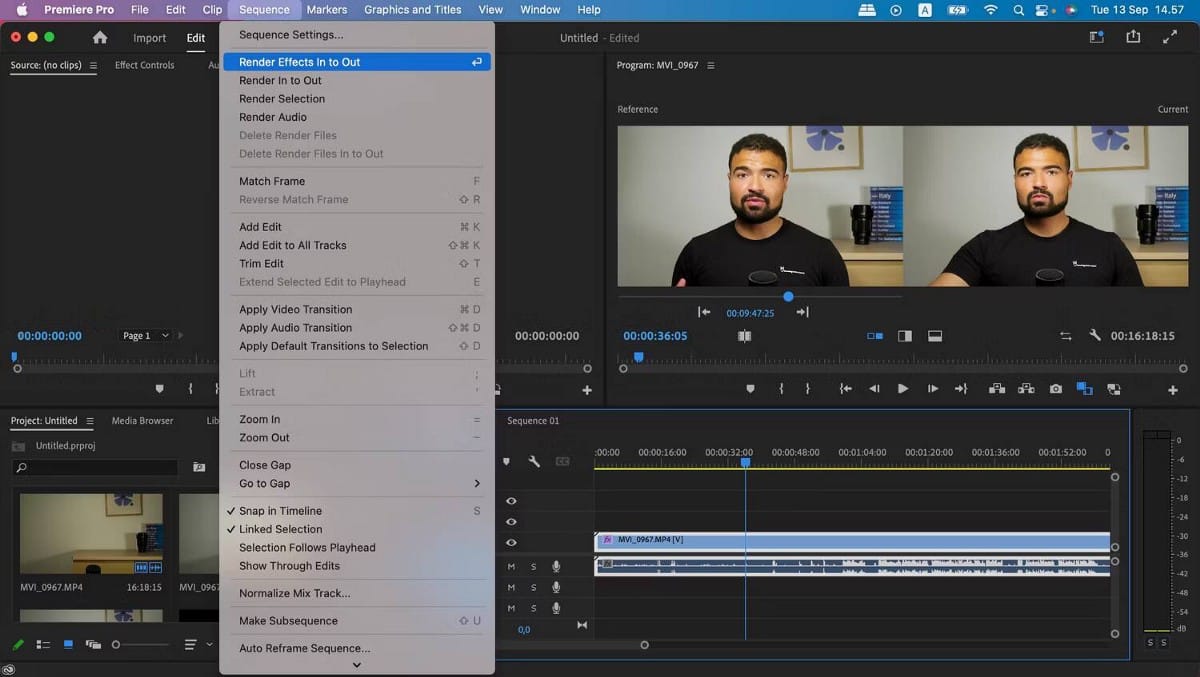
Забыть про рендеринг и предварительный просмотр отснятого материала — огромная ошибка, которую многие начинающие видеоредакторы усваивают на собственном горьком опыте. Сделать это в Premiere Pro легко, и это обеспечит плавную загрузку вашего видео со всеми добавленными вами эффектами.
Для рендеринга видео перейдите в Sequence -> Render In to Out. Вы также увидите варианты, чтобы сделать то же самое для выбранных эффектов, звука и выделения. Просмотр больших проектов может занять некоторое время, особенно если ваш компьютер не оснащен мощным процессором.
Изучите основы Premiere Pro
Вы всегда будете находить новые вещи для изучения, даже если станете экспертом в Premiere Pro. Но в первые дни важно понимать основы. Как только вы поймете основы, упомянутые в этой статье, вы будете готовы создавать качественные проекты. Теперь вы можете просмотреть Как улучшить звук с Essential Sound в Adobe Premiere Pro.
Источник: www.dz-techs.com
5 способов организации проектов в Adobe Premiere Pro

Эти советы и рекомендации помогут вам создавать более быстрые и динамичные проекты в Premiere Pro Организация – самый важный инструмент в арсенале любого видеоредактора, особенно по мере накопления отснятого материала и усложнения рабочего процесса. Способность каталогизировать отснятый материал и быстро реагировать на запросы об изменениях и содержании имеет решающее значение, особенно если вы работаете в сжатые сроки К счастью, Adobe Premiere Pro обладает огромным количеством функций, которые помогут вам организовать проект и обеспечить функциональность рабочего процесса. Давайте рассмотрим лучшие инструменты для этой работы
1. Создание корзин

Простая вещь, но если вы только начинаете работать с Premiere Pro, вы можете не знать о возможности создания Bins.Bins – это папки, которые можно создавать в окне Project Window , что позволяет упорядочить отснятый материал В качестве базового уровня, вы должны убедиться, что ваши последовательности и кадры организованы в папках. Отдельные корзины для музыкальных дорожек, графики и звуковых эффектов помогут вам эффективнее находить нужные элементы По мере усложнения монтажа и получения отснятого материала с нескольких камер и из разных источников, становится крайне важно упорядочить отснятый материал по папкам. Последнее, чего вы хотите, – это искать нужный кадр в длинном списке беспорядочных файлов Чтобы создать корзину, просто щелкните правой кнопкой мыши в окне проекта Project Window и выберите New Bin. Перетащите файлы в окне проекта на корзины, чтобы поместить их внутрь
2. Используйте ярлыки

Координация цветов – это проверенный и испытанный метод организации, и Premiere Pro позволяет включить его в рабочий процесс Убедитесь, что вы находитесь в режиме List View в вашем Project Window , щелкнув значок List View в нижней левой части панели. Вы видите свои файлы в списке, а цветной квадрат в крайнем левом столбце указывает на цветовую метку, которой они соответствуют Выберите один или несколько клипов в Окне проекта , щелкните правой кнопкой мыши и найдите Label. Вам будет предоставлен ряд предустановленных вариантов цветов на выбор – при их выборе клипы будут изменены на соответствующие цветовые метки Лучше всего, что эти изменения цвета отражаются в ваших клипах на временной шкале – так вы можете убедиться, что нужные кадры правильно используются в вашей последовательности
3. Названия дорожек

Поддержание аккуратной и опрятной временной шкалы позволяет быстрее заметить ошибки в редактировании и значительно облегчает совместную работу. Еще одна функция, которую легко упустить в Premiere, – это возможность переименовывать дорожки на временной шкале Переименование дорожек позволяет быть последовательным в решении вопроса о том, что куда идет. Например, если аудиодорожка посвящена только звуковым эффектам, все они будут находиться в одном месте Чтобы переименовать дорожки, дважды щелкните по пробелу рядом с видимым значком ‘глаза’, чтобы раскрыть подробности, щелкните правой кнопкой мыши, выберите Переименовать и введите выбранное имя
4. Воспользуйтесь менеджером проектов
В процессе редактирования вы, скорее всего, будете импортировать отснятый материал и звук из самых разных мест на вашем компьютере или даже с внешних устройств или серверов. Это создает риск того, что ваш проект окажется в Offline Media  Проще говоря, когда файлы перемещаются или становятся недоступными без уведомления Premiere Pro о новом местоположении, все файлы, используемые в вашем проекте, отбрасываются Offline Если вы перемещаете проект на другую машину или переносите его через интернет, чтобы отправить для дальнейшего редактирования, риск возникновения Offline Media становится еще больше. Один отсутствующий файл может сделать вашу правку бесполезной на другом конце Вот где может пригодиться Менеджер проекта. Он просматривает последовательности в вашем проекте, определяет, какие файлы используются, и копирует все в одно место Просто нажмите Файл , затем Менеджер проектов. Появляется новое окно, в котором можно задать ряд параметров переноса отснятого материала проекта, включая выбор редактирования и возможность конвертирования отснятого материала
Проще говоря, когда файлы перемещаются или становятся недоступными без уведомления Premiere Pro о новом местоположении, все файлы, используемые в вашем проекте, отбрасываются Offline Если вы перемещаете проект на другую машину или переносите его через интернет, чтобы отправить для дальнейшего редактирования, риск возникновения Offline Media становится еще больше. Один отсутствующий файл может сделать вашу правку бесполезной на другом конце Вот где может пригодиться Менеджер проекта. Он просматривает последовательности в вашем проекте, определяет, какие файлы используются, и копирует все в одно место Просто нажмите Файл , затем Менеджер проектов. Появляется новое окно, в котором можно задать ряд параметров переноса отснятого материала проекта, включая выбор редактирования и возможность конвертирования отснятого материала  Это также создает новый файл проекта Premiere в папке, так что весь ваш монтаж можно отправить кому-то, не боясь пропустить медиафайлы
Это также создает новый файл проекта Premiere в папке, так что весь ваш монтаж можно отправить кому-то, не боясь пропустить медиафайлы
5. Используйте субклипы
Из всех организационных инструментов, имеющихся в руках любого пользователя Premiere Pro, лишь немногие так полезны, как скромный субклип. Правильное их использование может значительно повысить качество и скорость редактирования видеоматериалов Цитирование глав и стихов книги позволяет найти конкретный отрывок без необходимости бегло читать всю книгу.
Аналогичным образом, субклипы позволяют определять и находить определенные моменты в отснятом материале для каталогизации и последующего обращения к ним Давайте воспользуемся этим бесплатным материалом с сайта Pexels в качестве примера. Существует множество других сайтов бесплатных стоковых материалов, которые вы можете использовать вместо него Перетащите отснятый материал из окна Project Window в Source Monitor.
Затем найдите момент, для которого вы хотите создать субклип. В данном случае давайте выделим момент, в котором женщина кружится на улице  Клавишей ‘I’ отметьте ‘In’ место начала клипа. Клавишей ‘O’ отметьте ‘Выход’ в месте окончания клипа.
Клавишей ‘I’ отметьте ‘In’ место начала клипа. Клавишей ‘O’ отметьте ‘Выход’ в месте окончания клипа.
Это команды клавиш по умолчанию, поэтому, если у вас возникли трудности, проверьте настройки клавиатуры Наконец, щелкните и перетащите мышь из Source Monitor в Project Window , удерживая нажатой клавишу CTRL (Windows) или CMD (Mac). При отпускании появится всплывающее окно Make Subclip  В этом окне вы можете переименовать субклип в любой другой. В данном случае мы назовем его ‘Девушка кружится на улице’. И вуаля, теперь у нас есть ссылка на этот момент, которую можно каталогизировать и использовать позже. Она появится в окне проекта и будет действовать как любой видеоклип Использование субклипов значительно сокращает время поиска материала, а также позволяет иметь под рукой лучшие клипы и моменты для быстрого использования. Перед началом редактирования настоятельно рекомендуется просмотреть отснятый материал и создать подклипы
В этом окне вы можете переименовать субклип в любой другой. В данном случае мы назовем его ‘Девушка кружится на улице’. И вуаля, теперь у нас есть ссылка на этот момент, которую можно каталогизировать и использовать позже. Она появится в окне проекта и будет действовать как любой видеоклип Использование субклипов значительно сокращает время поиска материала, а также позволяет иметь под рукой лучшие клипы и моменты для быстрого использования. Перед началом редактирования настоятельно рекомендуется просмотреть отснятый материал и создать подклипы
Использование организованного проекта в Premiere Pro
Приведение в порядок проектов в Premiere Pro позволяет максимально эффективно использовать время, затрачиваемое на редактирование. И эти простые методы помогут вам сделать именно это
Источник: xn—-jtbhalmdgfdiny5d9d6a.xn--p1ai